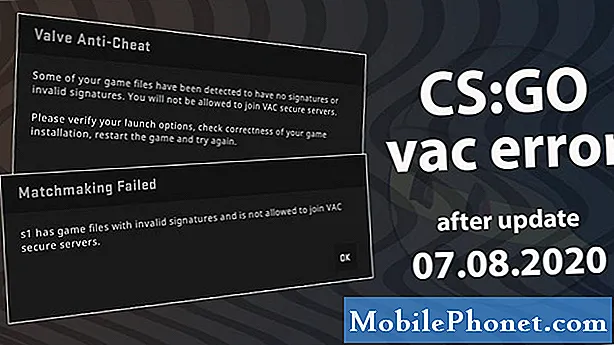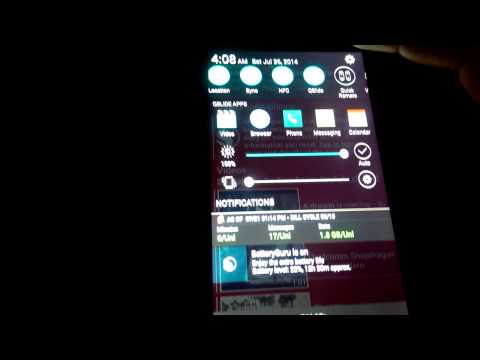
Con le modalità risparmio energia e risparmio batteria a grandi opzioni di batteria, gli smartphone in questi giorni stanno iniziando a durare sempre più a lungo. Tuttavia, quando si tratta di utilizzare uno smartphone potente come LG G3, la durata della batteria è sempre un problema e ci sono molti modi per migliorare la durata della batteria con l'LG G3.
Lo smartphone G3 di punta della LG è stato rilasciato all'inizio di questa estate ed è stato uno dei migliori smartphone Android rilasciati nel 2014. È dotato di un bellissimo display quad-hd da 5,5 pollici, una fotocamera straordinaria e un sacco di funzioni che potrebbero far durare la batteria un colpo. Ci sono cose ovvie che puoi fare per migliorarlo, e ne esamineremo alcune sotto.
Leggi: LG G3 Setup Guide: 5 passaggi per iniziare
L'LG G3 è dotato di una grande batteria da 3.000 mAh per farla funzionare per un giorno intero, ma puoi sempre spremere un po 'di più. Questa guida mostrerà ai possessori di LG G3 come far durare più a lungo la batteria LG G3 integrata, fornirti alcuni suggerimenti per migliorarla e persino elencare una batteria estesa per chi ha assolutamente bisogno dell'LG G3 per durare più a lungo. Continua a leggere per tutti i dettagli.

Per i principianti, Google ha fatto passi da gigante e ha lavorato duramente per rendere Android più veloce e scorrevole, ma allo stesso tempo più efficiente. KitKat ha offerto alcune delle migliori prestazioni rispetto alle versioni precedenti e l'aggiornamento Android 5.0 Lollipop in arrivo su LG G3 dovrebbe migliorare ulteriormente.
Di seguito sono riportati alcuni passaggi e semplici modifiche che tutti i proprietari di LG G3 possono eseguire in pochi minuti e che potrebbero essere proprio ciò di cui hai bisogno per ottenere qualche ora in più ogni giorno dallo smartphone. Basta fare una serata fuori, e ottenere tutto ciò che devi fare senza doversi preoccupare di trovare un caricatore. L'LG G3 ha già una buona autonomia della batteria, ma lo rende ancora migliore.
Luminosità dello schermo e tempo di sonno
Avere il display Quad-HD da 5,5 pollici acceso e la visualizzazione di messaggi, tweet o mentre si naviga sul web di Facebook sarà il più grande drenaggio della batteria. Lo schermo in tempo sotto la pagina delle statistiche della batteria nelle impostazioni è importante, in quanto il display utilizzerà più batteria di qualsiasi altra cosa. Avrai voglia di entrare Impostazioni> Display> Luminosità e scegli qualcosa che funzioni per te. Auto non è l'ideale per conservare la batteria, e io uso in qualche modo intorno al 30% di luminosità. Auto lo accenderà quando l'illuminazione non è un'idea, come all'esterno, ma gli alti e bassi costanti possono alla fine ridurre la durata della batteria per tutto il giorno.
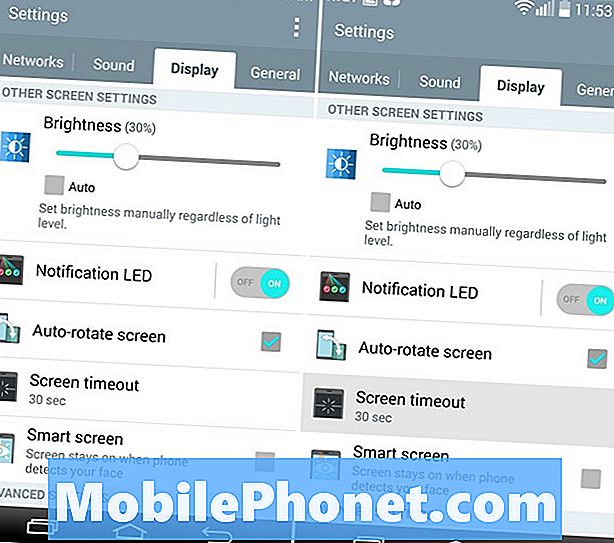
Allo stesso tempo, vorrete anche impostare il tempo di spegnimento del display. Questo imposta per quanto tempo il display rimane acceso e acceso quando non viene utilizzato. Molti utenti lasciano cadere un dispositivo sul tavolo dopo l'uso e, se impostato su due o cinque minuti, la batteria si scaricherà senza motivo. Io uso 30 secondi personalmente, e sempre manualmente dormo il mio display dopo l'uso, invece di limitarmi a impostare il dispositivo. Significato tocca il pulsante di accensione / riattivazione per spegnerlo prima di metterlo giù. Quando lo fai 100 volte in un dato giorno, 100 volte lo schermo sarà acceso per 30 secondi (o più) che non è necessario che sia. Altri potrebbero suggerire di accedere a Opzioni sviluppatore e disabilitare tutti gli effetti dell'animazione, che possono anche aumentare la durata della batteria a scapito dell'interfaccia utente e l'esperienza non è così fluida o carina.
WiFi, 4G LTE e Bluetooth
Come ovvio, se non stai usando il WiFi o il Bluetooth, potresti anche spegnerli. Anche se sono minimi quando si tratta di scaricare la batteria, questo è un altro passo facile e veloce. Se ti trovi in una posizione Wi-Fi (caffetteria) ma non utilizzi il WiFi, certamente spegnilo perché il dispositivo cercherà continuamente una rete. Il Bluetooth abilitato non è un grosso problema, ma mentre siamo qui, disabilitarlo se non ne hai bisogno. Entra in Impostazioni e fai scorrere verso il basso sia WiFi che Bluetooth. Sono le prime due opzioni, non puoi perdertelo.
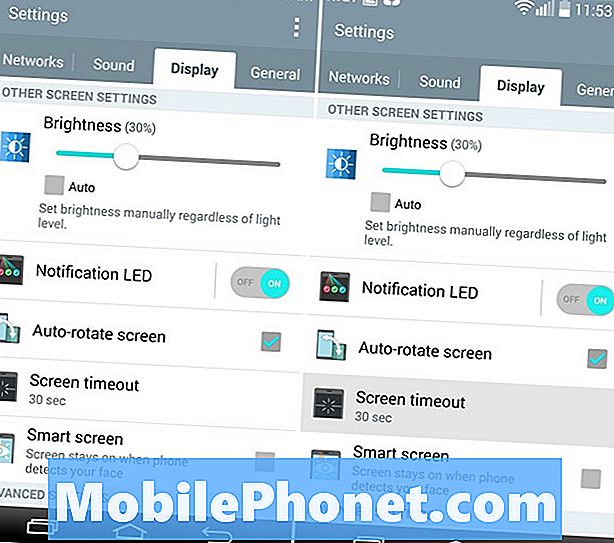
Quindi, naturalmente, l'utilizzo di cose come il Tethering o la condivisione della connessione a un tablet o laptop causerà un drenaggio rapido della batteria. Qualunque cosa usi continuamente 4G LTE farà male alla batteria. Usa WiFi tutte le volte che puoi, ma spegnilo quando non lo usi.
Controlla i servizi di localizzazione e il GPS
Quando il tuo dispositivo attiva il GPS per Google Maps e la navigazione, o Facebook vuole che la tua posizione condivida con il mondo, il GPS dovrà accendersi ed è piuttosto la batteria. In Android 4.4 KitKat, Google ha finalmente modificato questo sistema e darà agli utenti un maggiore controllo su come tutti gli aspetti dei servizi di localizzazione utilizzano il GPS e, quindi, la batteria. Impostazioni> Generale> Posizione> Modalità e selezionare Risparmio batteria.
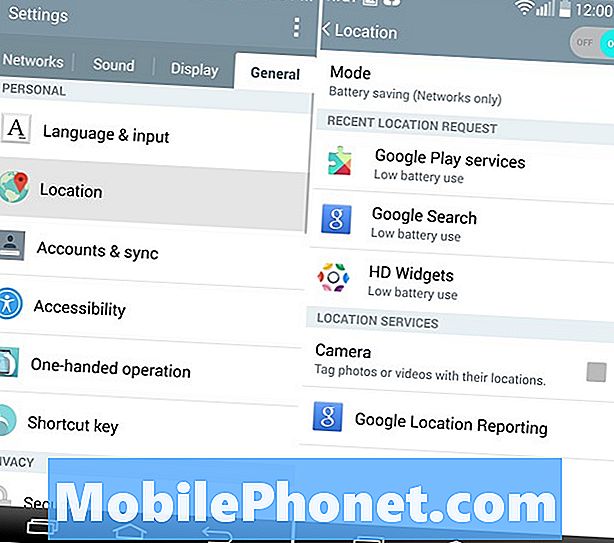
Se si vuole essere davvero estremi, capovolgere completamente i servizi di localizzazione sarà un grande risparmio quando si tratta di batteria. Non ti aspettare che Google Now sia più utile, fornisci indicazioni stradali o trovi ristoranti e attività commerciali nelle vicinanze. Le app di Facebook e Messenger non condividono la posizione e Instagram o i caricamenti di foto non avranno dati sulla posizione. In generale, lasciare i servizi di localizzazione abilitati e su Battery Saving è l'ideale. Poiché questo utilizza reti mobili, torri e punti di accesso WiFi per determinare la posizione, invece del chip GPS affamato di energia all'interno dello smartphone.
Dati, Gmail e Google Sync
Il controllo di ciò che viene automaticamente eseguito il backup, sincronizzato con Google e il trasferimento dei dati in altro modo è molto importante. Per ovvi motivi, vorrai mantenere la maggior parte delle impostazioni di sincronizzazione di Google abilitate per Calendar, Contatti, Gmail e altre cose, ma se non hai bisogno di sincronizzare e controllare Gmail per email ogni minuto, cambialo. Gmail può essere impostato per controllare quando vuoi. Da spingere, a 30 minuti, a mai. Impostazioni> Generali> Account> Google> e selezionando l'account verranno visualizzate le opzioni di sincronizzazione.
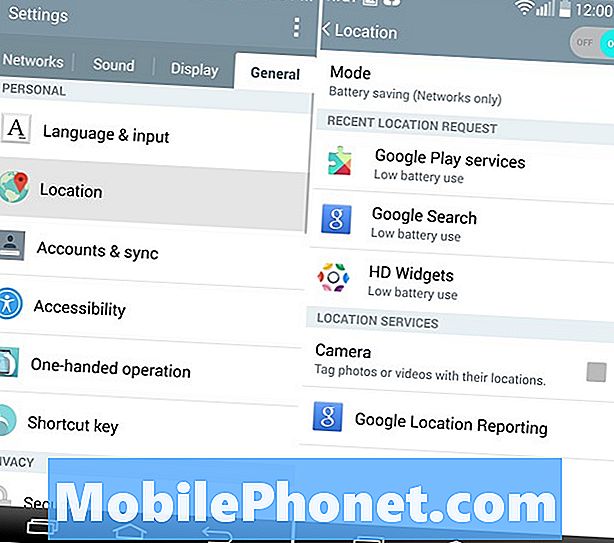
Questa è un'altra area che rende potente Android. Avere Google sincronizza tutto da Musica, cronologia di navigazione di Chrome e persino salvare i dati e le impostazioni dell'app. Mantenere tutto abilitato, ma se desideri conservare la batteria, ecco un altro modo per farlo. Il Backup automatico delle foto di Google +, DropBox, Google Drive o qualsiasi altro servizio rientra nella stessa categoria qui. O disabilitarlo o impostarlo su backup solo tramite WiFi, anziché dati mobili. Google Photo Sync è un grosso problema, quindi usalo con cautela se stai scattando più foto al giorno della famiglia o dei selfie.
La maggior parte di queste funzioni di backup e sincronizzazione sono utili, ma se non utilizzi Foto Google+, Google Play Music, Film e molte altre cose in quest'area, disabilitala per risparmiare un po 'di batteria, ovunque tu sia.
Installa Battery Guru
LG G3 è dotato di una collezione di software per il risparmio della batteria, ma se si installa il software gratuito Battery Guru della batteria SnapDragon vedrai una durata della batteria G3 migliore con modifiche che raramente noti. Questa app apprende le tue abitudini di utilizzo e dove ti connetti a WiFi e altro per personalizzare quando le impostazioni si accendono e si spengono. Quindi lo fa automaticamente. Quale risultato in niente per voi da fare, ma migliore durata della batteria.
Questa è un'app che funziona su qualsiasi dispositivo alimentato da Snapdragon, e ha portato grandi risultati sul Galaxy S4, ei primi test dimostrano che è utile anche sul nostro LG G3, poiché ha un potente processore quad-core Snapdragon 801 all'interno.
Modalità risparmio batteria
Ultimo ma non meno importante è la modalità di risparmio della batteria integrata. Questa è una funzionalità sotto Impostazioni> Generali> Batteria> Risparmio batteria. Questa funzione è personalizzabile e ti consente di impostare quando il telefono entra in questa modalità. Ce l'ho fissato al 20% per quando è veramente necessario. Riduce la luminosità dello schermo, elimina il WiFi o i dati quando non vengono utilizzati (quindi potresti non ricevere notifiche di Facebook, avvisi di Twitter o notifiche di Gmail) e persino spegnere il LED di notifica dal lampeggiare e prendere piccoli pezzi di batteria.
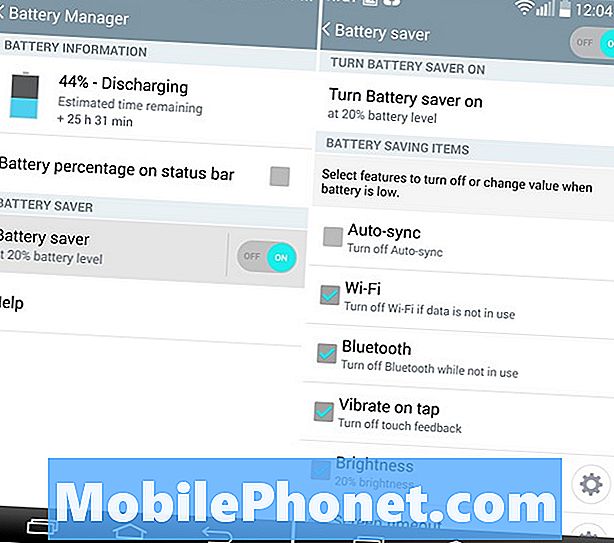
Entrare e impostarlo come meglio credi è una buona idea. Una volta che il tuo telefono raggiunge il 20% (o qualsiasi altra cosa tu scelga), la modalità di risparmio della batteria si avvia e inizia a sorseggiare il succo per farti passare le ultime ore del giorno. Non è l'ideale, ma funzionerà benissimo in caso di emergenze.
La modalità Risparmio batteria sta diventando sempre più popolare ed è un ottimo modo per avere ancora un telefono per le chiamate e i messaggi quando ne hai bisogno, piuttosto che sprecare tutta la batteria guardando gli aggiornamenti di stato di Facebook.
Batteria e custodie
Quindi, ovviamente, puoi sempre acquistare una batteria estesa che di solito sarà più grande di quella contenuta nel telefono. Questi tuttavia vengono con parti posteriori di ricambio che rendono l'elegante LG G3 più grasso ei pulsanti sul retro non sono accessibili. Di conseguenza, alcuni dei casi con pacchi batteria incorporati potrebbero essere la soluzione migliore. Ancora una volta, rendono il tuo dispositivo ingombrante e le opzioni non sono così ampie con l'LG G3, ma alcune possono essere trovate su Amazon.
Altri suggerimenti rapidi
Sopra abbiamo delineato alcune delle modifiche più semplici e veloci per fare una notevole differenza sulla durata della batteria, ma è sempre possibile ottenere app come BetteryBatteryStats per seguire ciò che utilizza cosa e aiutare a individuare eventuali problemi di drenaggio della batteria. Cose come app rogue che potresti voler disinstallare. Quindi, ecco alcuni altri suggerimenti rapidi che non sono opzioni giornaliere, ma possono aiutare.
Leggi: LG G3 vs Nexus 6: Confronto delle dimensioni
Imposta la modalità aereo se necessario. Questo uccide tutte le radio e la connettività e salverà seriamente una batteria per giorni e giorni. Su un volo o prendendo il treno senza servizio, abilitare la modalità aereo per salvarlo quando si arriva. Riavvii occasionali possono anche aiutare a svuotare il sistema e la memoria e fornire al dispositivo una lavagna pulita per il giorno o la settimana lavorativa. Alcuni potrebbero anche suggerire di non utilizzare sfondi o widget dal vivo, ma quelli così efficienti di Android non dovrebbero causare il consumo della batteria. E sembrano belli.
Queste sono solo alcune delle molte opzioni disponibili per gli utenti senza approfondire il sistema operativo Android. Qualsiasi cosa, da ROM e kernel personalizzati, può anche avere un forte impatto sulla durata della batteria, in meglio o in peggio. Goditi la lista veloce e il tuo LG G3.